3dsmax想要将下雪的过程和风空间扭曲绑定在一起,可以营造出寒风凛冽的场景。该怎么创建呢?下面我们就来看看详细的教程。
1、打开3ds max软件,新建一个空白文档。
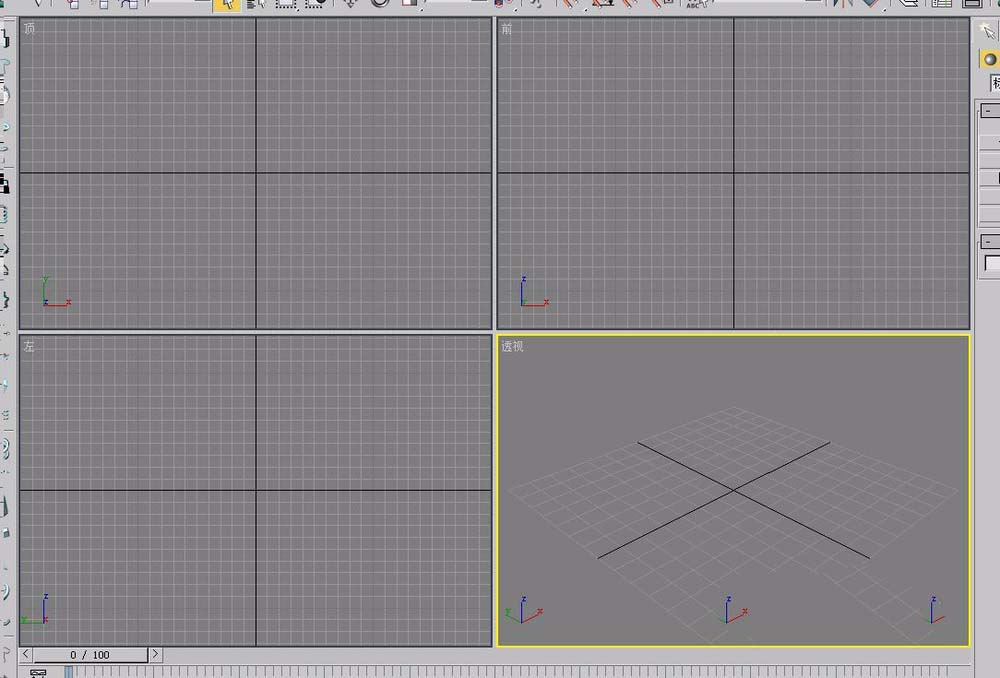
2、打开“创建”选项卡,选择“几何体”下拉菜单中的“粒子系统”命令。

3、单击选择“雪”按钮。
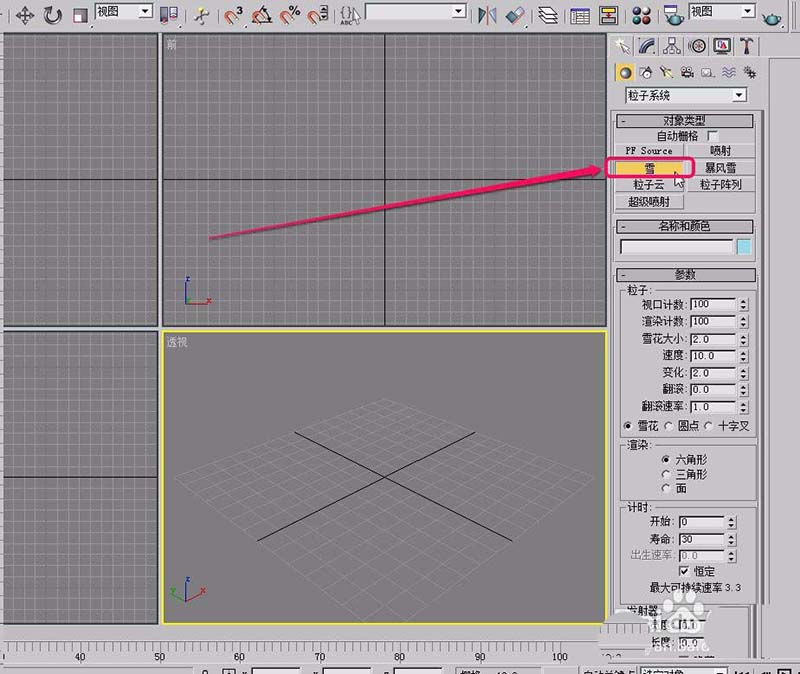
4、在视图中用鼠标绘制出“雪”生成器。
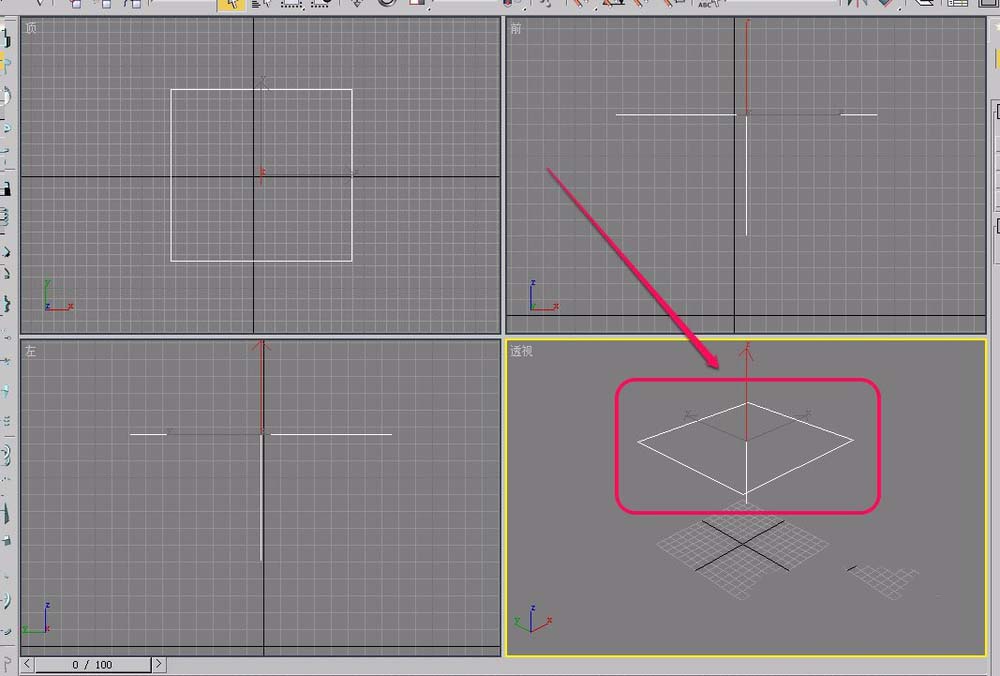
5、选择“创建”菜单中的“空间扭曲”选项卡。

6、选择“力”选项中的“风”按钮。
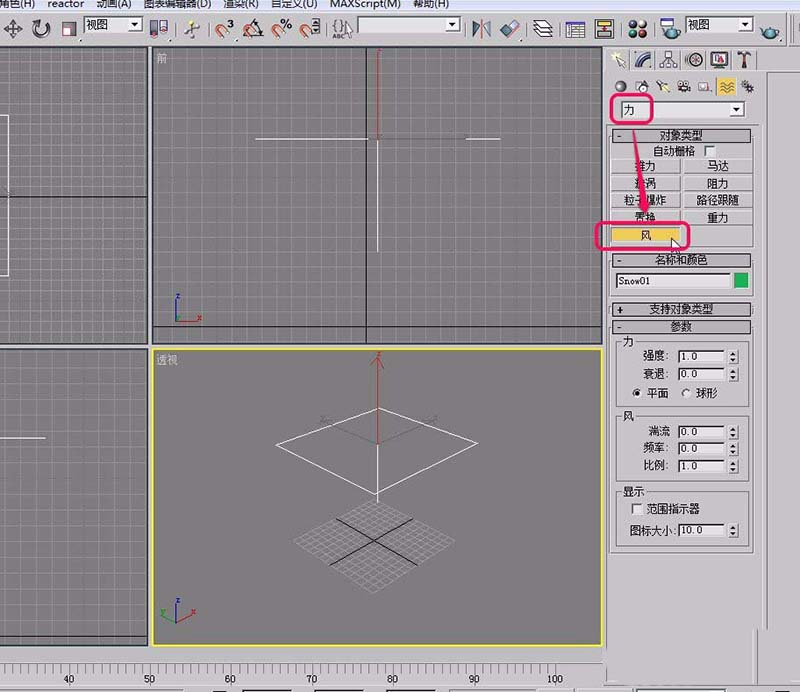
7、在场景中绘制一个“风”生成器。
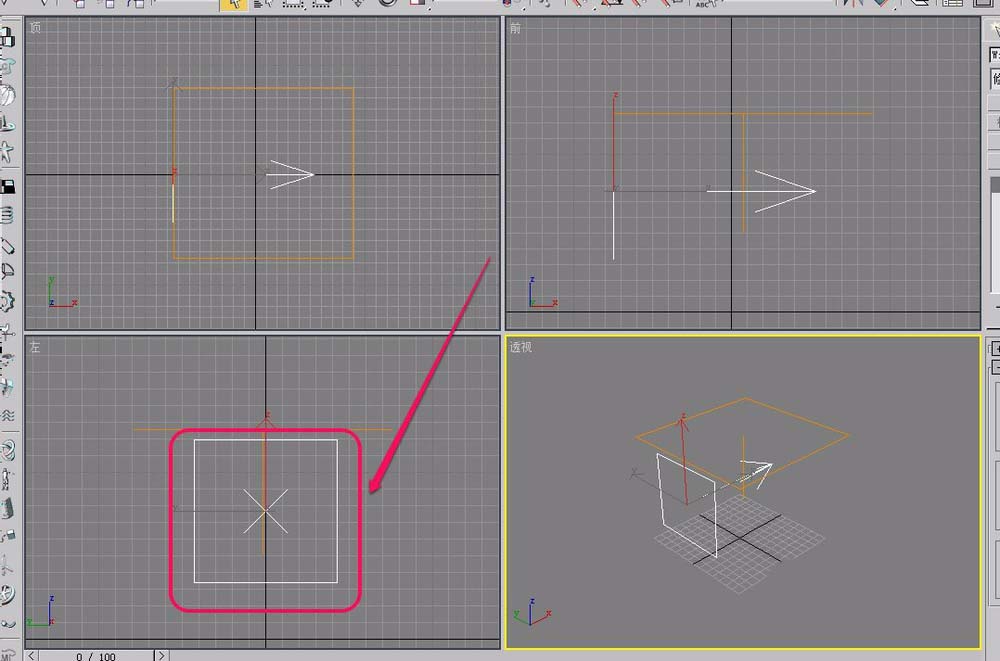
8、选择工具栏中的“绑定到空间扭曲”按钮。
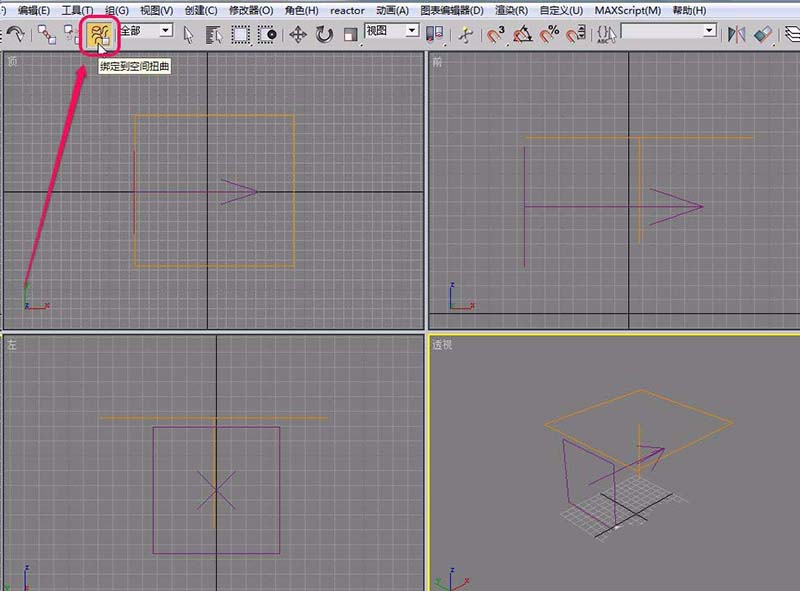
9、将鼠标指针移动到“雪”生成器上面,当指针变成图示的形状时,按住鼠标键不松手。

10、拖拽鼠标到“风”生成器上,当指针变成图示的形状时,松开鼠标键。这时,就将“雪”生成器成功绑定到了“风”生成器上面了。

11、可以看到,雪在风的影响下,雪花朝向右侧飘去了。
以上就是3dsmax制作寒风凛冽的场景的教程,希望大家喜欢,请继续关注武林网。
相关推荐:
3ds max怎么制作路径约束动画?
3DSMax中怎么制作一段Biped动画?
3dmax怎么导出FBX格式并带贴图动画?
新闻热点
疑难解答